¿¡Qué!? ¿Acabo de obtener un iPhone 12 y no sabes cómo apagarlo? Bueno, lamentablemente, esto sucede, por simple que pueda parecer.
Si está en alguna de las situaciones a continuación, entonces este artículo es para usted.
- Tiene un iPhone 12 congelado y la pantalla no responde a sus gestos de deslizamiento o desplazamiento.
- Su iPhone 12 ha dañado los botones, y no conoce una forma alternativa de alimentarlo sin los botones.
- Tiene un iPhone 12 que se enciende y apaga repetidamente, se carga lentamente o actúa raro, por lo que desea apagarlo y reiniciarlo para una solución.
- Anteriormente usó un teléfono inteligente Android o un modelo iOS anterior, y no sabe cómo apagar un iPhone 12.
- Desea cerrar su iPhone 12 para conservar la batería o abordar un avión, pero no tiene idea de cómo hacerlo.
- Desea que su iPhone 12 descanse un tiempo y se enfríe antes de usarlo nuevamente, especialmente si se está sobrecalentando.
- Presionando cualquier botón en su iPhone 12 Autocomplías de los servicios de emergencia
- Desea vender o enviar su iPhone 12, pero no sabe cómo apagarlo.
Apague el iPhone 12
Acerca de iPhone 12
A diferencia de los modelos más antiguos como iPhone 6, 7, X, SE y 8, los modelos más nuevos como iPhone X, 11, 12 y arriba no tienen un botón de inicio. Si estaba acostumbrado a apagar su iPhone con el botón de inicio, es posible que le resulte difícil en el iPhone 12.
En el iPhone 12, Apple se ha librado del botón de inicio para el escaneo de huellas digitales y lo ha reemplazado con la función de identificación de la cara. Este es un movimiento deliberado para evitar que las personas accedan a su iPhone mientras duermen o está inconsciente. También es efectivo para evitar que alimente accidentalmente un iPhone 12 cuando esté en un bolsillo o una bolsa. Seguramente no desea perder llamadas y actualizaciones importantes de sus colegas, familiares y amigos.
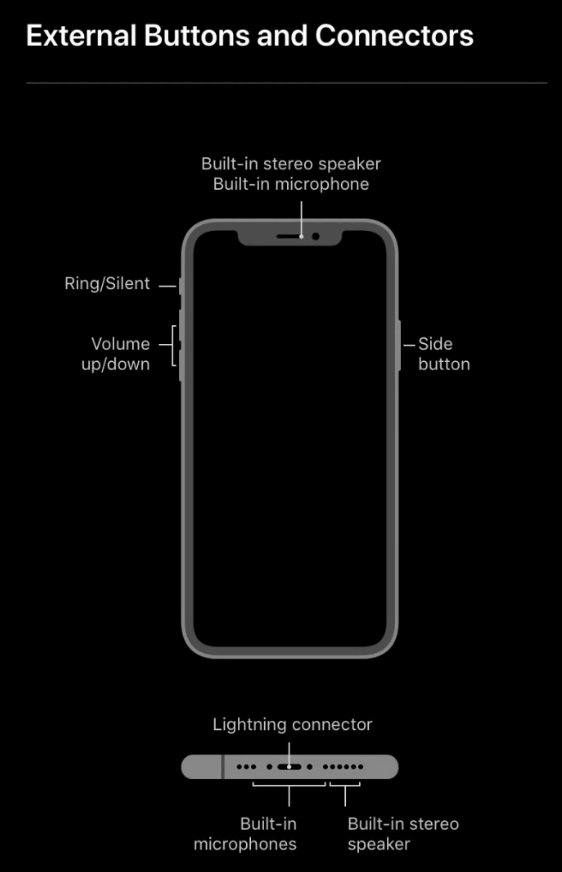
Botones de iPhone 12 explicados
Entonces, ahora la pregunta sigue siendo, ¿cómo lo hace si necesita alimentar un iPhone 12? Siga leyendo ya que tengo todas las respuestas reservadas para usted.
En esta parte de la guía, le mostraré tres formas diferentes de cerrar manualmente un iPhone 12. Sin más preámbulos, comencemos.
Apague el iPhone 12 a través de la configuración
No mucha gente sabe esta opción. Pero cuando sus botones están rotos y debe apagar su iPhone 12, este método puede ser muy útil. Aquí, le mostraré pasos fáciles de seguir para apagar su iPhone 12 a través de la aplicación Configuración.
- Ir a Ajusteshaga clic General y desplácese hacia abajo hasta el fondo.
- Toque el Cerrar Opción, y sentirá una vibración táctil cuando el iPhone lo redirige al control deslizante de cierre.
- Empujar el Control deslizante a la derecha para apagar el iPhone.
Nota:
Usando Ajustes Para apagar un iPhone hay una nueva capacidad que se encuentra solo en las versiones iOS 11 y superiores. Si usa una versión anterior, continúe con el siguiente truco.
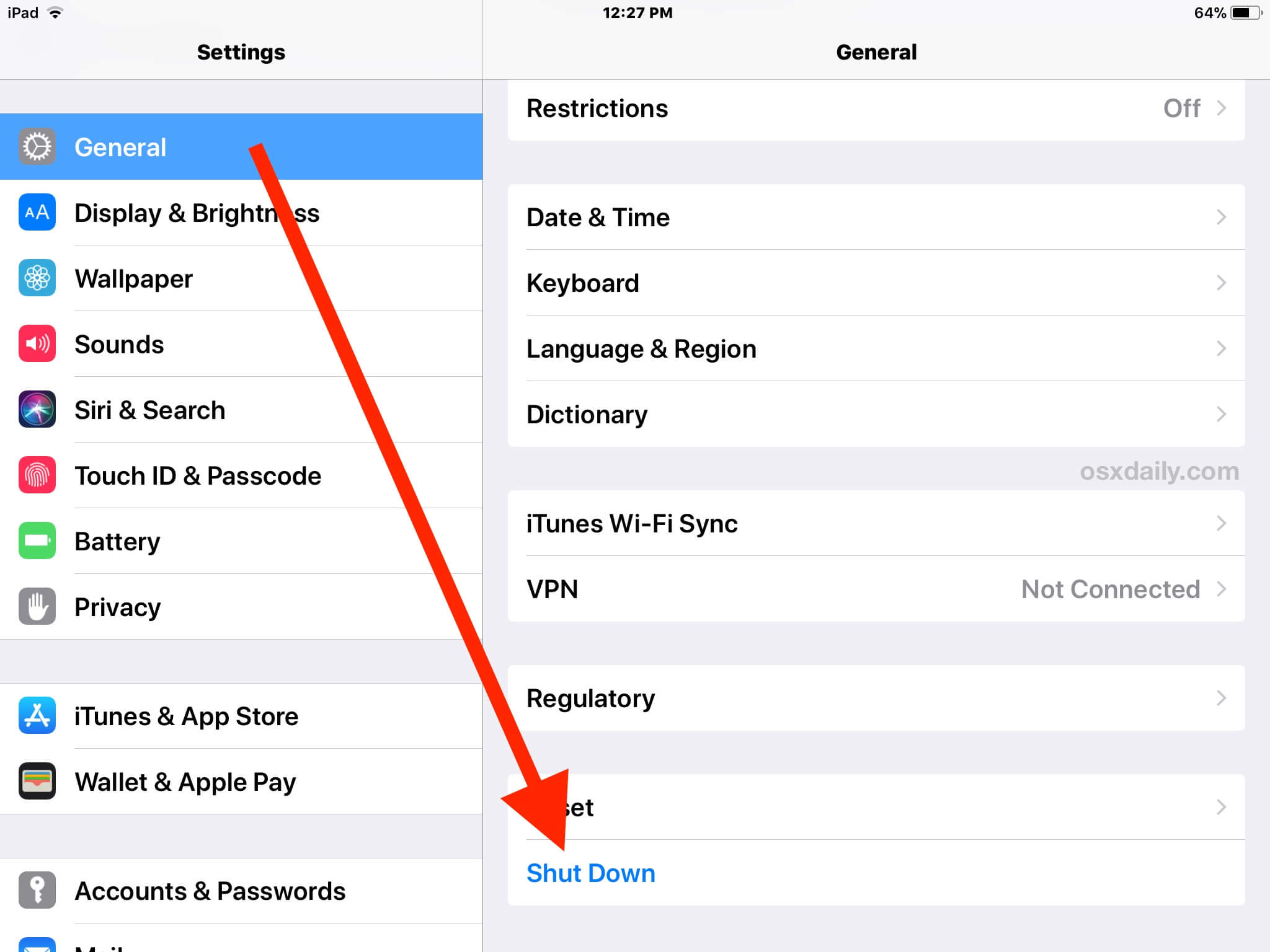
Apague el iPhone 12 a través de la configuración
Recommended Read: [Guía Completa 2024] ¿Cómo Transferir Videos 4K de iPhone a PC/Mac?
Apague el iPhone 12 a través de ASHISTIVETOUT
También puede usar el asistente de ayuda para apagar su iPhone 12. La función AssistIvTouch le permite realizar tareas sin presionar botones físicos. Puede usarlo si los botones de su iPhone están rotos o no responden a su pantalla Slips. Puede funcionar de manera diferente en las versiones de iOS más antiguas y nuevas, pero aún así hace el trabajo. A continuación se muestra cómo usarlo:
- Inicie sesión en su dispositivo, abra Ajustes, Accesibilidadentonces Tocar.
- Proceder al Ayuda opción y presione la palanca para activar esta función.
- Aparecerá un botón flotante en su pantalla. Haga clic en él para acceder al Ayuda menú y ir a Dispositivo.
- Presione el botón de volumen hacia abajo, toque Pantalla de bloqueo en su pantalla simultáneamente y manténgalos presionados juntos.
- El menú apropiado debe aparecer de inmediato. Arrastrar el Control deslizante A la derecha y luego apague su iPhone 12.
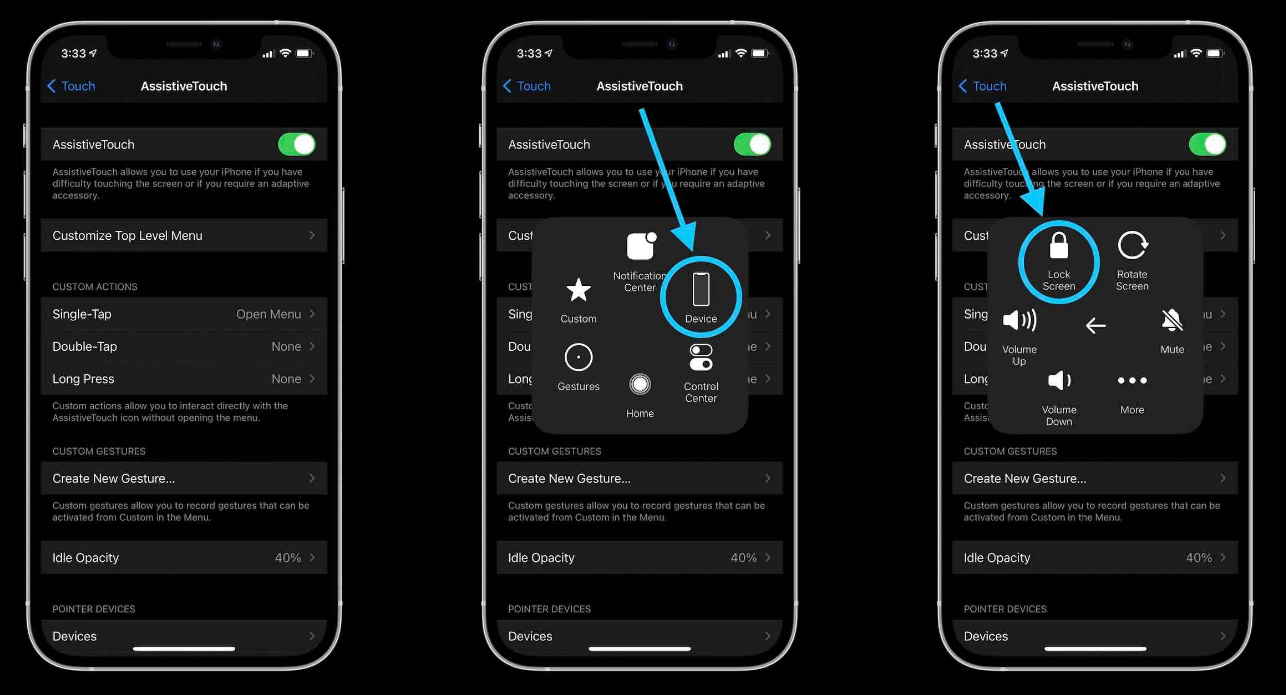
Apague el iPhone 12 a través de ASHISTIVETOUT
Ahora que ha apagado su iPhone 12 con éxito, ¿cómo lo vuelve a encender? Bueno, no te preocupes como te mostraré a continuación.
¿Cómo encender el iPhone 12?
Simplemente puede mantener presionado el botón lateral hasta que aparezca el logotipo de Apple en la pantalla.
Sin embargo, si su botón lateral no funciona, una alternativa fácil es conectar el iPhone a una fuente de alimentación con un cable de rayo o un cargador inalámbrico, y su iPhone 12 se encenderá automáticamente.
El iPhone 12 es fácil de usar, pero es posible que lo desactive un desafío, principalmente si usó un modelo de iPhone más antiguo o migró de Android. Esta guía ha ofrecido 3 formas importantes de apagar su iPhone 12 y cómo volver a encenderlo.
